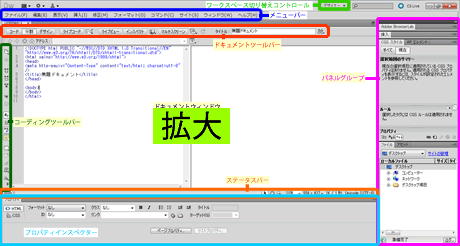サイト内検索とサブメニュー
Adobe Dreamweaver CS5 の使い方
ホームページ作成ソフト Adobe Dreamweaver CS5(アドビ ドリームウィーバー CS5)の使い方です。ご参考になれば幸いです。
公式サイト:ホームページ 作成 ソフトウエア | Adobe Dreamweaver CS5.5
Dreamweaver CS5 の使い方
-
メニューバー「ファイル」の機能
- テンプレートとして保存とコードの印刷
- ブラウザでプレビューとマルチスクリーンプレビュー メニューバー「編集」の機能
- ペーストスペシャルと検索・置換機能
- コードヒントツールとキーボードショートカット メニューバー「表示・挿入」の機能
- ビューの切り替えとライブビュー
- 拡張テーブルモードとスタイルレンダリング
- ツールバーとロールオーバーイメージ
- 表データの読み込みと電子メールリンク
- アンカーポイント作成と HTML コメントの書き方
- Spry(スプライ)の追加とお気に入りのカスタマイズ メニューバー「修正」の機能
- ページプロパティとクイックタグ編集
- テーブルとイメージを修正
- AP エレメント(レイヤー)の整列 メニューバー「フォーマット」の機能
- 段落フォーマットと行揃え メニューバー「コマンド」の機能
- コマンドの記録開始とコマンドの保存
- HTML または XHTML のクリーンアップ メニューバー「サイト」の機能
- 新規サイトの設定方法
- サイトの管理とGET・PUT
- サイトレポートとサイト全体の同期 メニューバー「ウィンドウ」の機能
- プロパティインスペクターと CSS スタイルパネル
- ファイルパネルとビヘイビアーパネル
- ヒストリパネルとコードインスペクターパネル
スポンサーリンク
Dreamweaver CS5 のワークスペース
Adobe Dreamweaver CS5 & CS5.5 * Dreamweaver ワークフローとワークスペース
- ワークスペース切り替えコントロール
- ワークスペースの切り替えと、新規ワークスペースの作成を行います。デフォルトのワークスペースは、デザイナーです。
他のワークスペースには、開発者1/開発者2/従来のワークスペース/コーダー/コーダー2/デザイナー2/デュアルスクリーンが用意されています。切り替えてみると分かりますが、それぞれ表示されるパネルなどが異なります。目的の作業によって切り替えると、操作を簡略化できます。
新たなパネルを表示したり、パネルを移動したりといった操作が可能ですが、それらを初期設定に戻したい場合はワークスペースのリセットを行います。(デザイナーのリセットというように記載されています)
カスタマイズしたワークスペースを保存するには、まず新規ワークスペースを選択します。新規ワークスペースダイアログボックスが表示されるので、名前を入力して OK を選択します。これでカスタムワークスペースの保存が完了しました。
カスタムワークスペースもワークスペース切り替えコントロールから選択できます。カスタムワークスペースの名前の変更や削除を行う場合は、ワークスペースの管理を選択します。 - メニューバー
- Dreamweaver CS5 の機能がグループごとに収録されています。選択するとプルダウンメニューが表示されます。
- ドキュメントツールバー
- コードビュー/分割ビュー/デザインビューの切り替えや、ブラウザでのプレビューを行います。
- コーディングツールバー
- コードの折りたたみ/展開やコメントの適用/削除など、コードに関する操作を行います。
- ドキュメントウィンドウ
- メインの作業領域です。現在編集しているドキュメントが表示されます。
- パネルグループ
- パネルには Dreamweaver CS5 の機能が、視覚的にも分かりやすく配置されています。表示されていないパネルは、メニューバーのウィンドウから表示します。パネルはドラッグ&ドロップで移動して、自由に配置することができます。
- ステータスバー
- 編集中のドキュメントの追加情報が表示されます。左から、タグの選択/選択ツール/手のひらツール/ズームツール/表示比率の設定などを行うことができます。
- プロパティインスペクター
- 選択中のページエレメントのプロパティを確認・編集できます。リンクを設定したり、CSS スタイルを適用したりといった操作を簡単に行うことができます。
Adobe Dreamweaver は Adobe Systems Incorporated(アドビシステムズ社)の米国ならびに他の国における商標または登録商標です。
スポンサーリンク